
Kopieren, Einsetzen, Bewegen und Duplizieren von Filtern
Da mit Filtern Bildebenen angepasst werden (Standbilder, Videoclips, Formen usw.), wird
ein angewendeter Filter an dessen Zielebene (oder Ordner ) angehängt und in der Liste
„Ebenen“ darunter angeordnet. Sie können Filter wie jedes andere Objekt in Motion
kopieren, einsetzen und bewegen. Ein Filter muss aber auf eine Bildebene oder einen
Ordner mit Bildebenen angewendet werden. Wenn Sie einen Filter in der Liste „Ebenen“
oder in der Timeline ausschneiden oder kopieren, wird in der Kopie der aktuelle Status
der Parameter dieses Filters beibehalten.
Filter kopieren
Führen Sie einen der folgenden Schritte aus:
µ
Wählen Sie den Filter in der Liste „Ebenen“, in der Timeline oder im Bereich „Informationen“
aus. Wählen Sie dann „Bearbeiten“ > „Kopieren“ (oder drücken Sie die Tastenkombination
„Befehl-C“).
µ
Klicken Sie bei gedrückter Taste „ctrl“ in der Liste „Ebenen“ oder in der Timeline auf den
Filter und wählen Sie „Kopieren“ aus dem Kontextmenü aus.
1155
Kapitel 19
Verwenden von Filtern
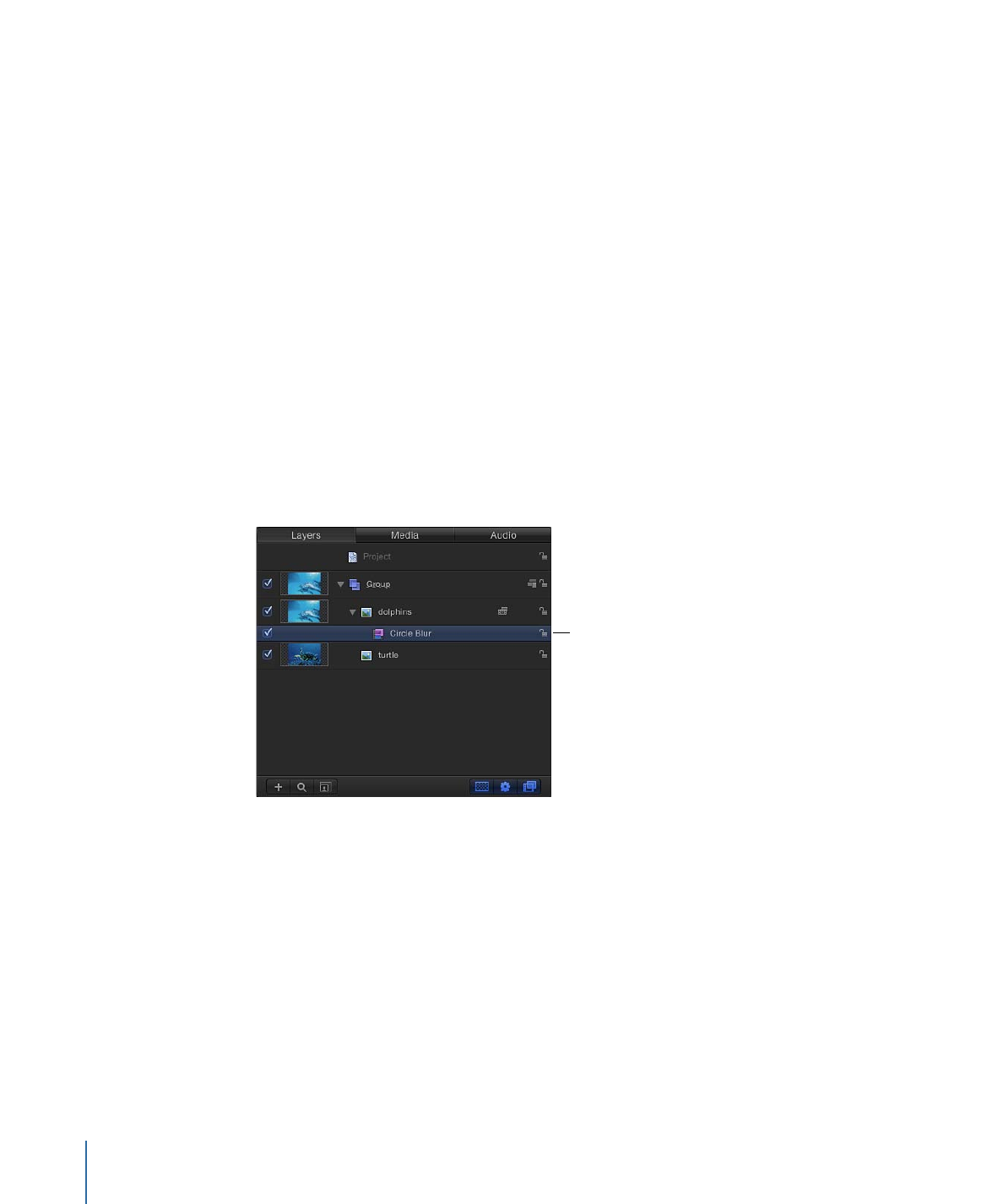
Filter einsetzen
Führen Sie einen der folgenden Schritte aus:
µ
Wählen Sie die Bildebene oder den Ordner aus, auf die bzw. den Sie den Filter anwenden
möchten. Wählen Sie dann „Bearbeiten“ > „Einsetzen“ (oder drücken Sie die
Tastenkombination „Befehl-V“).
µ
Klicken Sie bei gedrückter Taste „ctrl“ auf die Bildebene oder den Ordner, auf die bzw.
den der Filter angewendet werden soll. Wählen Sie dann „Einsetzen“ aus dem Kontextmenü
aus.
Der Filter wird auf die Bildebene oder auf den Ordner angewendet und seine
Parametereinstellungen bleiben erhalten.
Hinweis: Ein Filter wird beim Einsetzen nicht an der Abspielposition eingesetzt. Möchten
Sie den Filter an die Abspielposition bewegen, drücken Sie die Umschalttaste, während
Sie das eingesetzte Objekt in der Timeline oder Mini-Timeline bewegen. Sobald sich der
Filter der Abspielposition nähert, rastet er ein.
Filter bewegen
1
Bewegen Sie den Filter zu einer anderen Bildebene oder Gruppe.
Original location
1156
Kapitel 19
Verwenden von Filtern
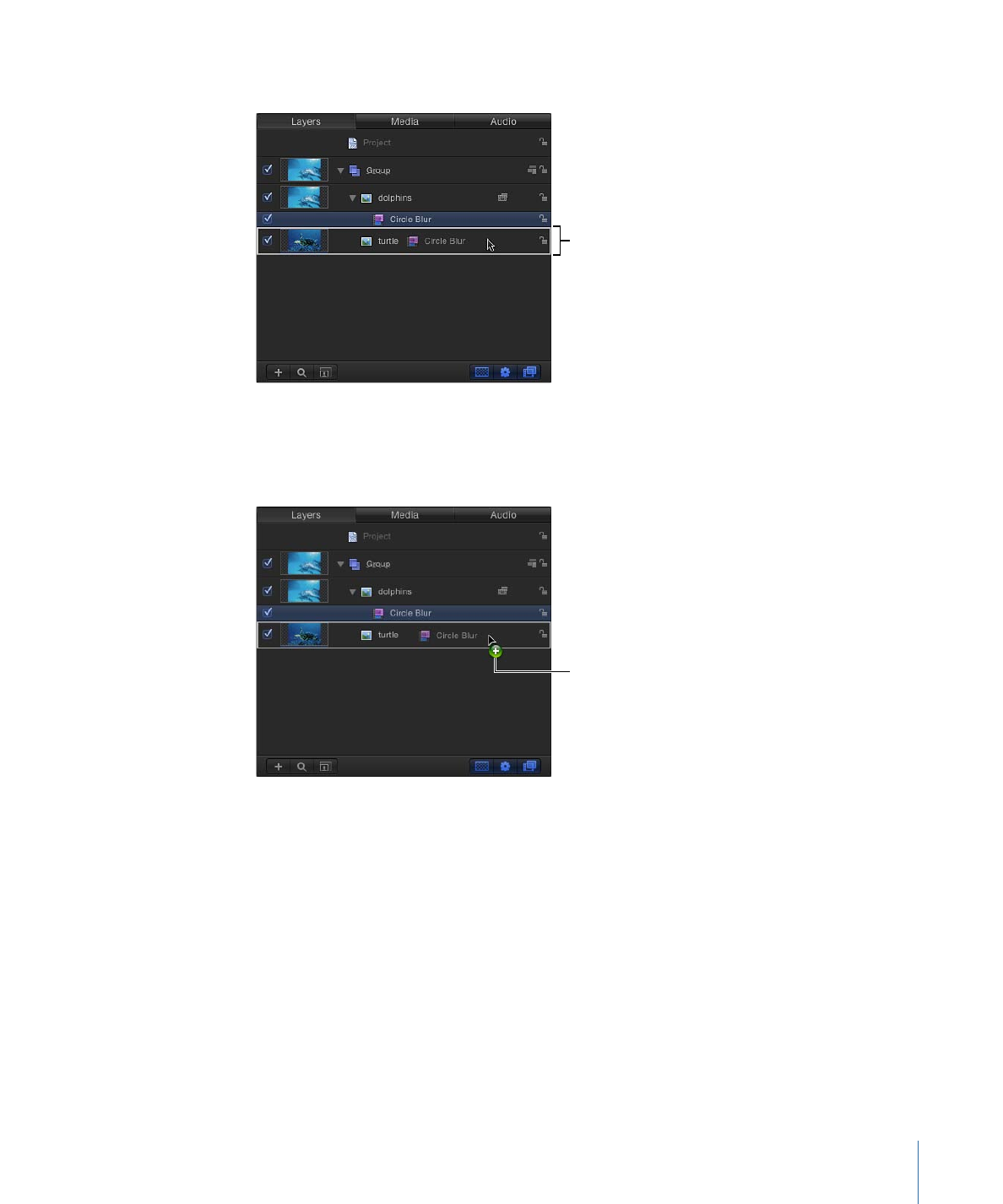
2
Wird die Zielebene bzw. -gruppe hervorgehoben, lassen Sie die Maustaste los.
The destination is
highlighted.
Filter duplizieren
Führen Sie einen der folgenden Schritte aus:
µ
Bewegen Sie den Filter bei gedrückter Wahltaste zu einer anderen Bildebene oder Gruppe.
The pointer changes to
indicate duplication.
µ
Wählen Sie „Bearbeiten“ > „Duplizieren“ (oder drücken Sie die Tastenkombination
„Befehl-D“).
Das Duplikat wird mit der Erweiterung „copy“ im Namen angezeigt. Wenn Sie den Befehl
„Duplizieren“ (oder die entsprechende Tastenkombination) verwenden, wird das Duplikat
über dem Originalfilter angezeigt. Bewegen Sie das Duplikat zu einer anderen Ebene oder
Gruppe. Wenn Sie das Duplikat dort belassen, wo es sich anfangs befindet, wird der Filter
zweimal auf die aktuelle Bildebene angewendet.
1157
Kapitel 19
Verwenden von Filtern